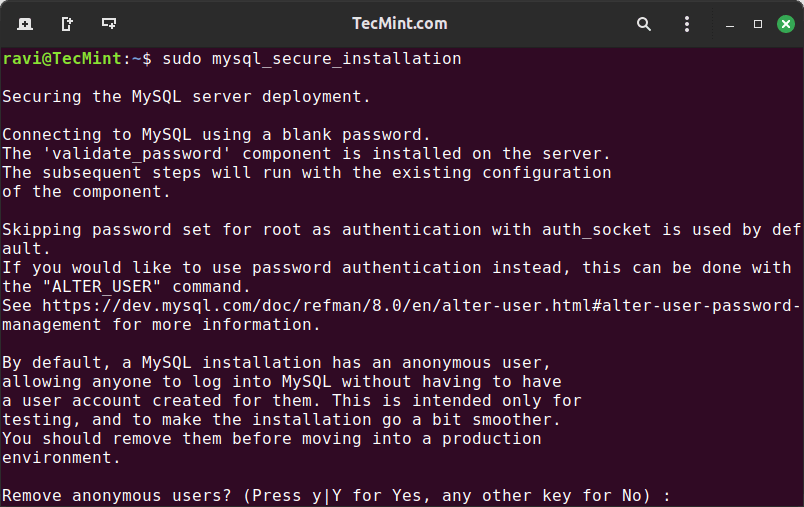vTiger CRM — самое популярное бесплатное программное обеспечение для управления взаимоотношениями с клиентами (CRM) с открытым исходным кодом, которое помогает компаниям управлять процессами продаж, поддержки, маркетинга и инвентаризации.
В этом руководстве вы узнаете, как установить vTiger CRM на Ubuntu 22.04, и получите мощную платформу для сбора данных о клиентах в одном месте, автоматизации задач и ускорения роста бизнеса.
Предварительные условия
Прежде чем начать процесс установки, убедитесь, что у вас есть все необходимое:
- Сервер под управлением Ubuntu 24.04.
- Привилегии пользователя Root или sudo.
- Установлен стек LAMP (Linux, Apache, MySQL, PHP).
Шаг 1: Установка веб-сервера Apache
Сначала обновите систему до последних версий пакетов и установите Apache, популярное программное обеспечение для веб-серверов, с помощью следующих команд.
sudo apt update -y
sudo apt upgrade -y
sudo apt install apache2 -y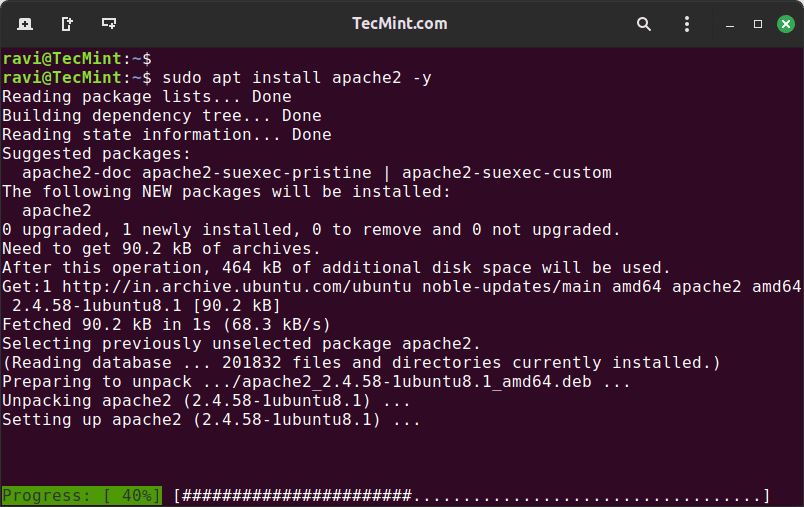
Шаг 2: Установите сервер баз данных MySQL
Далее установите MySQL, реляционную систему управления базами данных с открытым исходным кодом, которая широко используется в стеке LAMP для веб-сервисов.
sudo apt install mysql-server -y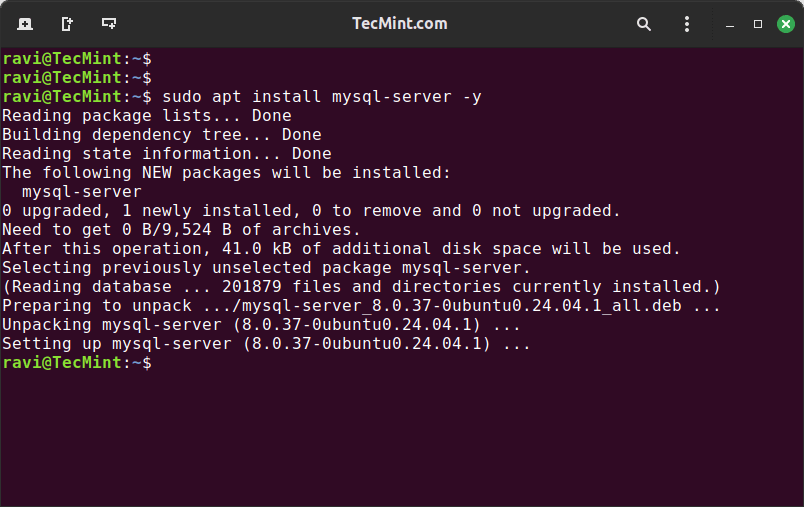
После установки защитите сервер MySQL, установив надежный пароль и удалив ненужные разрешения и базы данных.
sudo mysql_secure_installationШаг 3: Установите PHP и необходимые модули
Далее установите PHP вместе с необходимыми модулями, как показано на рисунке.
sudo apt install php libapache2-mod-php php-mysql php-curl php-json php-cgi php-imap php-cli php-gd php-zip php-mbstring php-xml -y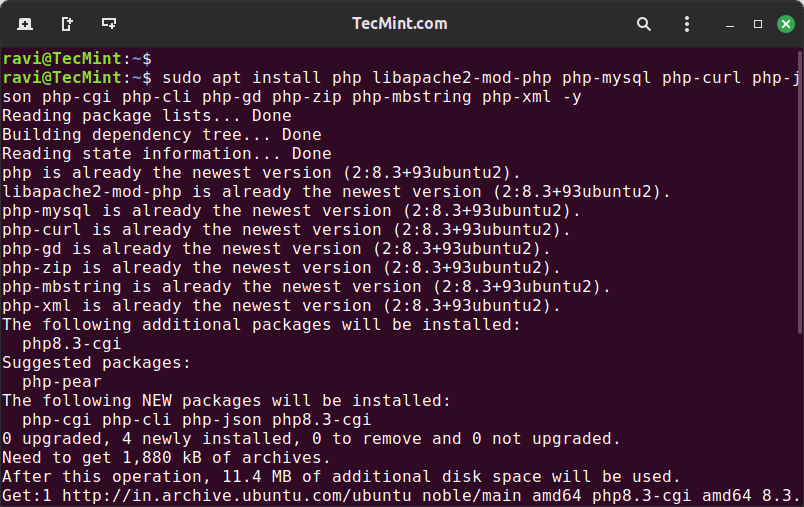
После установки настройте PHP, задав необходимые параметры в файле php.ini.
sudo nano /etc/php/8.3/apache2/php.iniИзмените следующие строки в файле php.ini.
memory_limit = 256M
max_execution_time = 60
error_reporting = E_ERROR & ~E_NOTICE & ~E_STRICT & ~E_DEPRECATED
display_errors = Off
short_open_tag = OffШаг 4: Создайте базу данных MySQL и пользователя для vTiger
Войдите в MySQL и создайте новую базу данных и пользователя для vTiger, как показано на рисунке.
sudo mysql -u root -p
CREATE DATABASE vtiger;
CREATE USER 'ravi'@'localhost' IDENTIFIED BY 'your_password';
GRANT ALL PRIVILEGES ON vtiger.* TO 'ravi'@'localhost';
FLUSH PRIVILEGES;
EXIT;Замените пароль your_password на надежный пароль по вашему выбору.
Шаг 5: Скачайте и распакуйте vTiger CRM
Перейдите в каталог /tmp и скачайте последнюю версию vTiger CRM или загрузите файл напрямую с помощью следующей команды wget.
cd /tmp
wget -O vtigercrm.tar.gz https://sourceforge.net/projects/vtigercrm/files/latest/downloadЗатем извлеките скачанный файл и переместите извлеченные файлы в корневой каталог веб-сервера Apache.
tar -xvzf vtigercrm.tar.gz
sudo mv vtigercrm /var/www/html/Установите правильные разрешения для каталога vTiger CRM.
sudo chown -R www-data:www-data /var/www/html/vtigercrm
sudo chmod -R 755 /var/www/html/vtigercrmШаг 6: Создайте файл конфигурации Apache для vTiger CRM
Создайте новый файл конфигурации Apache для vTiger CRM.
sudo nano /etc/apache2/sites-available/vtigercrm.confДобавьте в файл следующее содержимое.
<VirtualHost *:80>
ServerAdmin [email protected]
DocumentRoot /var/www/html/vtigercrm
ServerName your_domain.com
<Directory /var/www/html/vtigercrm>
Options FollowSymLinks
AllowOverride All
Require all granted
</Directory>
ErrorLog ${APACHE_LOG_DIR}/vtigercrm_error.log
CustomLog ${APACHE_LOG_DIR}/vtigercrm_access.log combined
</VirtualHost>Замените your_domain.com на ваше доменное имя или IP-адрес. Сохраните и закройте файл.
Наконец, включите новый сайт, перепишите модуль и перезапустите службу Apache.
sudo a2ensite vtigercrm.conf
sudo a2enmod rewrite
sudo systemctl restart apache2Шаг 7: Завершение установки vTiger CRM через веб-браузер
Откройте веб-браузер и перейдите по адресу http://your_domain.com или http://your_server_IP. Вы будете перенаправлены к мастеру установки vTiger CRM.

Мастер проверит, соответствует ли ваш сервер требованиям. Убедитесь, что все галочки зеленые, прежде чем продолжить.

Затем введите данные базы данных, созданной ранее (vtiger, vtigeruser и пароль). Также задайте учетные данные пользователя admin.


Следуйте инструкциям на экране, чтобы завершить установку.
Заключение
Вы успешно установили vTiger CRM на свой сервер Ubuntu 24.04. Теперь вы можете войти в панель управления vTiger CRM с помощью настроенных учетных данных администратора и начать эффективно управлять отношениями с клиентами.